Tienes un proyecto que vas a entregar a un cliente y seguramente quieres hacerle un favor para que no se líe con tantas opciones de menú o de pantalla que hay en el dashboard de la web WordPress que le has preparado.
Una opción sería crear un rol en WordPress para ese cliente en lugar de darle acceso como administrador; sin embargo, los roles tienen opciones predeterminadas y no tienes flexibilidad para agregar o quitar opciones.
En este artículo te enseñaré cómo un plugin te puede facilitar la vida para ocultar opciones en la administración de tu página web y que tu cliente (o tú mismo), tengáis un panel de control más despejado.
¿Conoces el plugin Adminimize para WordPress? Si no es así, tranquilidad, que hoy voy a contarte qué es este plugin, para qué sirve y cómo puedes configurarlo para ocultar las opciones de tu dashboard.
Tabla de contenidos
¿Qué hace el plugin Adminimize para WordPress?
Existen diferentes plugins que nos pueden ayudar a ocultar opciones en el dashboard, por ejemplo Admin menú editor, se centra en ocultar opciones de menú.
No obstante, si quieres ocultar otras opciones como widgets, barra de administración, edición de entradas, etc, entonces existe un plugin mucho más completo que te recomiendo utilizar en tu site: Adminimize para WordPress.
Además de ocultar opciones, Adminimize te permite administrar opciones en base a los roles que tiene tu página web WordPress por defecto (administrador, editor, autor, etc), creando diferentes interfaces para usuarios que tenga un rol específico.
¿Por qué ocultar opciones de tu dashboard?
Es bien sabido que si tus usuarios no tienen mucho conocimiento de informática, al ver el dashboard de WordPress les puede parecer intimidante, además es mejor que no anden toqueteando opciones que no van a usar y que podrían cambiar accidentalmente.
Administrando opciones con el plugin Adminimize para WordPress
Luego de instalar el plugin Adminimize para WordPress en tu sitio web, la configuración la puedes encontrar en la pantalla de Ajustes > Adminimize, como puedes ver en esta imagen:
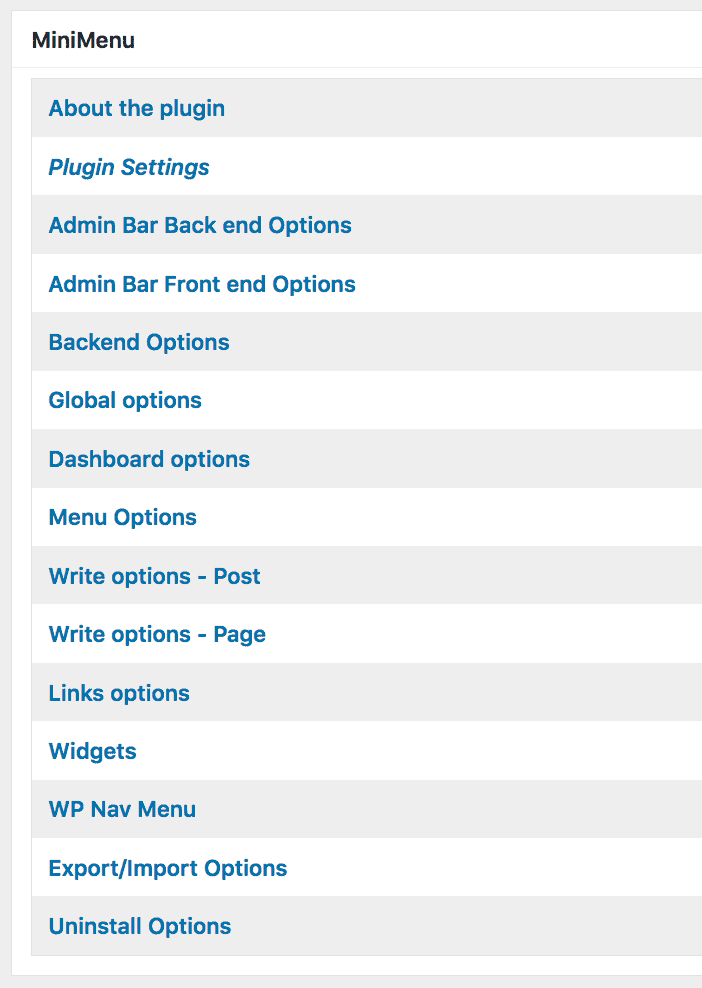
Cada opción que aparece en la pantalla anterior lleva a una determinada sección en la misma página, por ejemplo para Opciones de Menú veremos algo similar a lo siguiente:
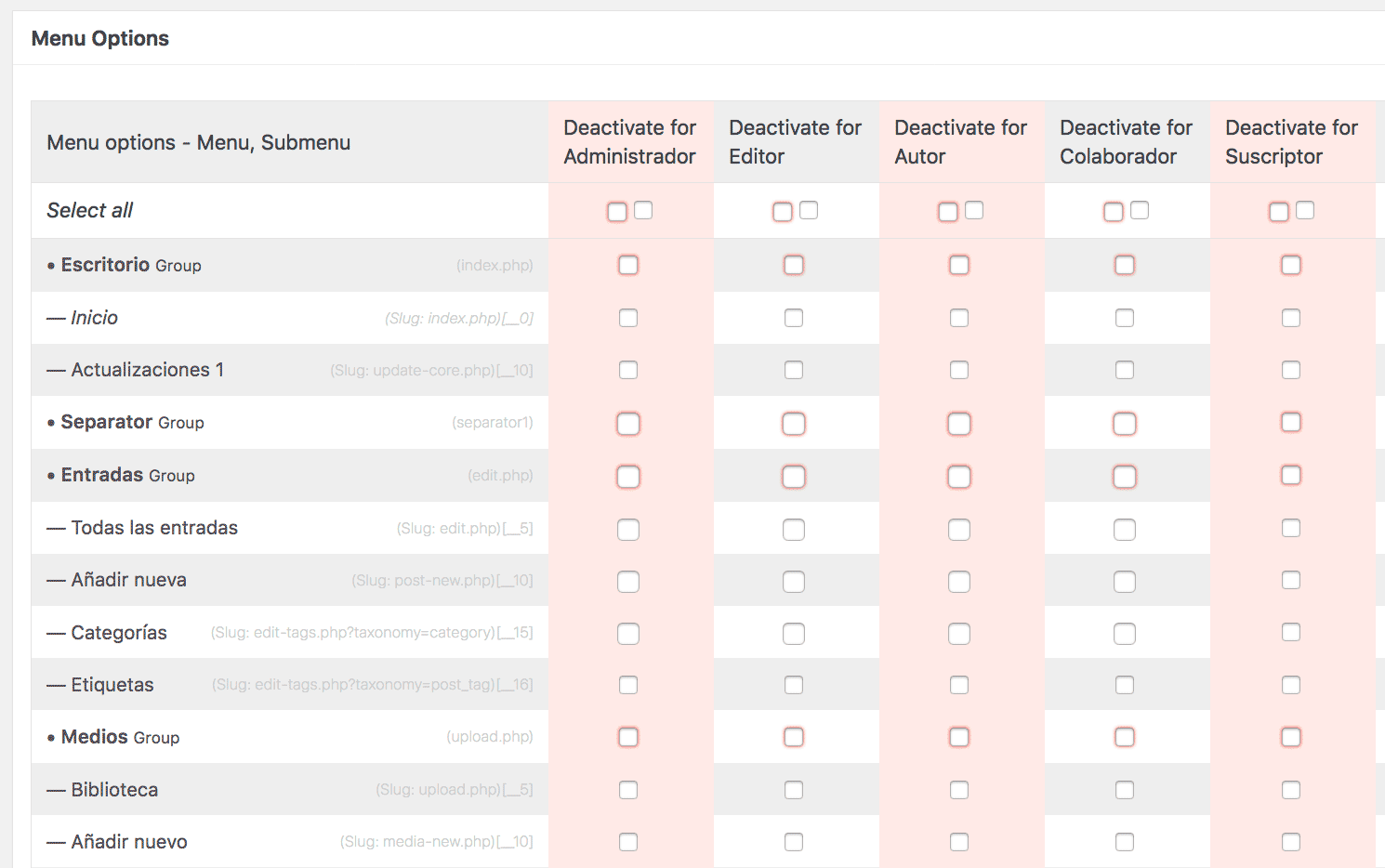
Como verás, tenemos todas las opciones de configuración de menú y submenús que puedes ocultar para los roles que tienes creados tu sitio web.
Por ejemplo, si queremos ocultar la opción de comentarios para los editores, entonces esta sección quedaría como se muestra en la siguiente pantalla (no olvides guardar los cambios):

Un usuario editor, por defecto en WordPress, sí puede ver los comentarios, sin embargo con la configuración que has guardado en el plugin Adminimize para WordPress, ahora ya no será posible que un usuario con permiso de editor vea esta opción de menú de comentarios.
No obstante, aún te aparecerá el icono de comentarios en la parte superior del panel de control, tal como se aprecia en la siguiente imagen:
Para corregir esto último, nos dirigimos a la sección de Admin Bar Back end Options, ubicamos la opción de comentarios que requieren moderación y luego desactivamos esta opción para el editor (como siempre, no olvides guardar los cambios ).
Si ahora ingresamos nuevamente como usuario editor, podrás comprobar que ya no se nos muestra el botón de comentarios.
Ocultar opciones personalizadas en Adminimize para WordPress
Ahora veamos un nuevo caso en el que ocultaremos opciones personalizadas en Adminimize para WordPress.
Es posible que tras instalar algún plugin en nuestra página web, se nos creen nuevos iconos u opciones en el dashboard, ¿te ha pasado?
No te preocupes, también podemos incluir estas opciones adicionales como parte de Adminimize para WordPress y gestionarlas desde el plugin.
En la siguiente imagen vemos que tras instalar el plugin “SEO by Yoast” se ha creado un ícono en la parte superior.
Si quieres ocultar este icono puedes agregar una opción personalizada en Adminimize. Tendrías que localizar el ID o la Clase HTML que tiene el elemento que quieres ocultar, similar a como cuando haces modificaciones CSS a un theme WordPress.
Para localizar estos elementos usualmente usarás el Inspector de código de tu navegador. Para nuestro ejemplo usaremos el ID del elemento HTML, quedando de la siguiente forma:
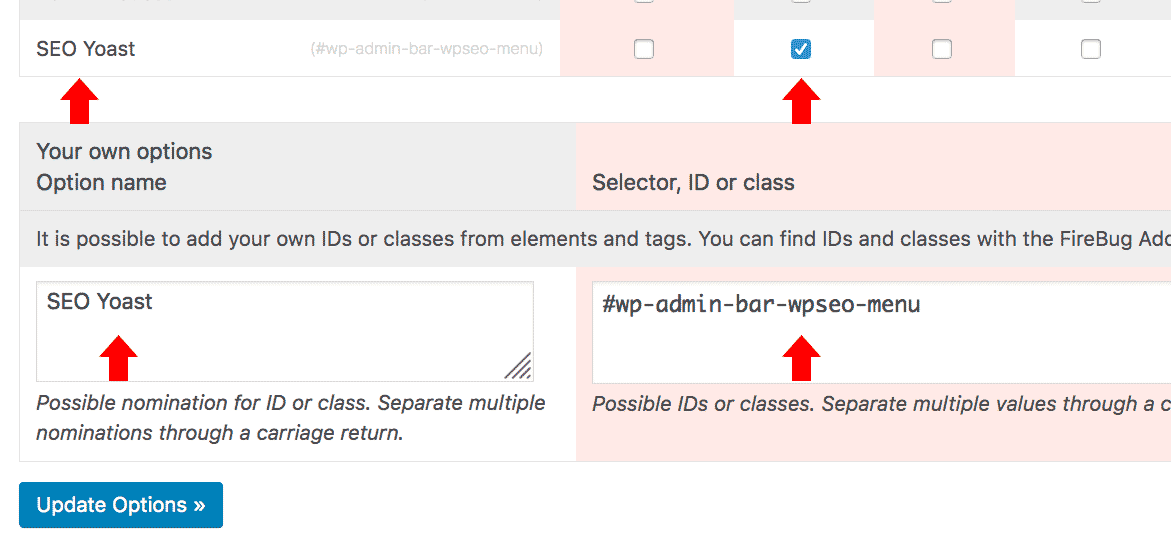
Con en los anteriores ejemplos, ocultamos el icono del plugin SEO by Yoast en el dashboard de WordPress.
Conclusión
Como ves, el plugin Adminimize para WordPress es un plugin que nos permite ocultar las opciones en la administración de nuestra web que no queremos visualizar.
Es una alternativa que puedes evaluar cuando quieres que tus usuarios únicamente vean lo estrictamente necesario que van a usar.
En esto, destaca el plugin Adminimize para WordPress, se perfila como una gran opción para gestionar el dashboard de tu web de manera simple y rápida. ¿Ya lo has probado?
¿Te ha resultado útil este artículo?

Soporte técnico WordPress en Webempresa y ponente habitual en Meetups y WordCamps de América.











